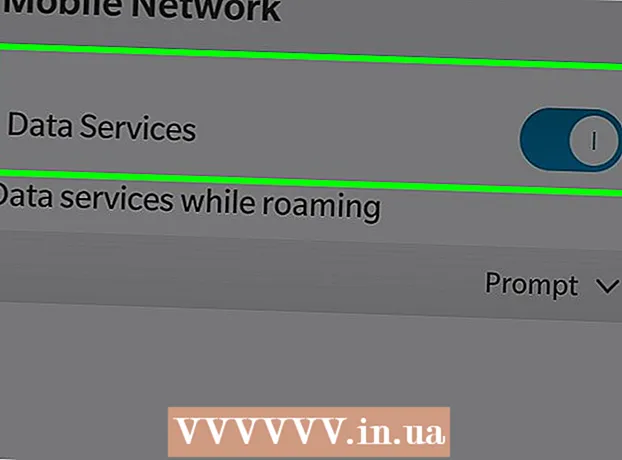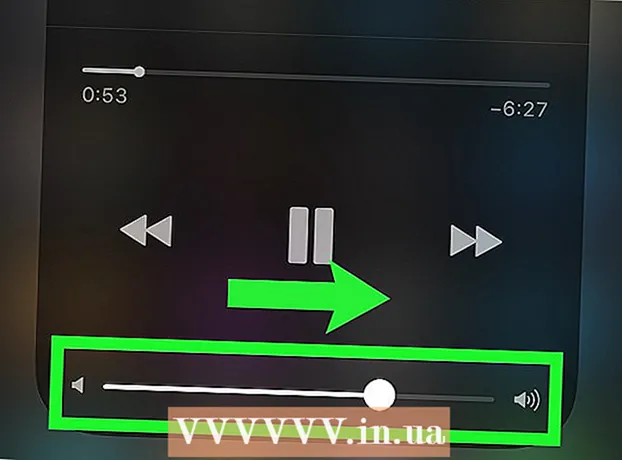Autor:
Tamara Smith
Loomise Kuupäev:
26 Jaanuar 2021
Värskenduse Kuupäev:
29 Juunis 2024

Sisu
- Astuda
- Osa 1/5: Lambi ja silla ühendamine
- 2. osa 5-st: installige rakendus Philips Hue
- Osa 3/5: Tulede ühendamine
- 4. osa 5-st: kodu seadistamine
- 5. osa 5-st: oma tubade seadistamine
See wikiHow õpetab, kuidas seadistada oma nutika kodu valgustamiseks seade Philips Hue Bridge. Philipsil on valik nutikaid lambipirne, mida saab paigaldada igale teie olemasolevale standardsele lambipesale. Pärast Hue silla ühendamist Etherneti kaabli abil otse Interneti-ruuteriga saate juhtmevabalt ühenduda oma kodus asuva Hue nutivalgustiga, kasutades mobiiltelefoni või arvutit rakendusega Philips Hue.
Astuda
Osa 1/5: Lambi ja silla ühendamine
 Paigaldage kõik Philipsi Hue lambid saadaolevatesse lambipirnidesse. Kui soovite ühendada Philipsi Hue tuled sillaga, saate need kõige lihtsamalt ühendada, kui seadistate Hue silla. Hue nutikad lambid on mõeldud igale standardsele A19 ja E12 lambialusele.
Paigaldage kõik Philipsi Hue lambid saadaolevatesse lambipirnidesse. Kui soovite ühendada Philipsi Hue tuled sillaga, saate need kõige lihtsamalt ühendada, kui seadistate Hue silla. Hue nutikad lambid on mõeldud igale standardsele A19 ja E12 lambialusele.  Veenduge, et Hue pirnide valguslülitid on sisse lülitatud. Hue nutipirnid lülituvad automaatselt sisse, kui need on korralikult ühendatud, toiteallikad ja valmis paaristamiseks.
Veenduge, et Hue pirnide valguslülitid on sisse lülitatud. Hue nutipirnid lülituvad automaatselt sisse, kui need on korralikult ühendatud, toiteallikad ja valmis paaristamiseks.  Ühendage silla toitejuhe. Kasutage toiteadapterit, et ühendada Hue Bridge traadita ruuteri lähedal asuva pistikupesaga.
Ühendage silla toitejuhe. Kasutage toiteadapterit, et ühendada Hue Bridge traadita ruuteri lähedal asuva pistikupesaga.  Ühendage sild traadita ruuteriga. Hue Bridge ühendub Etherneti kaabli abil teie traadita ruuteri mis tahes saadaoleva Etherneti porti. Ühendage kaasasolev Etherneti kaabel Bridge'i ja teine ots ruuteri avatud Etherneti pesasse. Kui silla neli tuld süttib, on see seadistamiseks valmis.
Ühendage sild traadita ruuteriga. Hue Bridge ühendub Etherneti kaabli abil teie traadita ruuteri mis tahes saadaoleva Etherneti porti. Ühendage kaasasolev Etherneti kaabel Bridge'i ja teine ots ruuteri avatud Etherneti pesasse. Kui silla neli tuld süttib, on see seadistamiseks valmis. - Hue sillal pole sisseehitatud WiFi-ühendust.
2. osa 5-st: installige rakendus Philips Hue
 Avage oma mobiilseadmes rakenduste pood. Rakenduse Philips Hue leidmiseks ja allalaadimiseks avage oma mobiilseadmes rakenduste pood.
Avage oma mobiilseadmes rakenduste pood. Rakenduse Philips Hue leidmiseks ja allalaadimiseks avage oma mobiilseadmes rakenduste pood. - Avage Google Play pood
 Puudutage otsinguriba ja tippige Philipsi toon. Otsinguriba asub ekraani ülaosas. Kirjutamise ajal kuvatakse soovitatud rakendused otsinguriba all. Puudutage rakendust Philips Hue, kui seda näete.
Puudutage otsinguriba ja tippige Philipsi toon. Otsinguriba asub ekraani ülaosas. Kirjutamise ajal kuvatakse soovitatud rakendused otsinguriba all. Puudutage rakendust Philips Hue, kui seda näete. - Puudutage iPhone'is esmalt vahekaarti "Otsi", seejärel puudutage ülaosas otsinguriba.
 Puudutage ALLA LAADIDA või paigaldama rakenduse Philips Hue kõrval. See on rakendus, mille Philipsi logo kohal on värviliste tähtedega "Hue". Philipsil on mitmeid Philips Hue rakendusi, nii et laadige kindlasti alla ametlik Philipsi Hue rakendus. Oodake rakenduse installimist.
Puudutage ALLA LAADIDA või paigaldama rakenduse Philips Hue kõrval. See on rakendus, mille Philipsi logo kohal on värviliste tähtedega "Hue". Philipsil on mitmeid Philips Hue rakendusi, nii et laadige kindlasti alla ametlik Philipsi Hue rakendus. Oodake rakenduse installimist.
- Avage Google Play pood
Osa 3/5: Tulede ühendamine
 Avage rakendus Philips Hue. Kui olete installimise lõpetanud, võite rakenduste poes puudutada nuppu „Ava” või puudutada avakuval rakenduse ikooni. See on rakendus, mille Philipsi logo kohal on värviliste tähtedega "Hue".
Avage rakendus Philips Hue. Kui olete installimise lõpetanud, võite rakenduste poes puudutada nuppu „Ava” või puudutada avakuval rakenduse ikooni. See on rakendus, mille Philipsi logo kohal on värviliste tähtedega "Hue".  Puudutage Seadistage. See on oranž nupp, mis ilmub siis, kui rakendus leiab traadita võrgus Hue silla.
Puudutage Seadistage. See on oranž nupp, mis ilmub siis, kui rakendus leiab traadita võrgus Hue silla.  Vajutage Push-linki. See on rakenduse keskel olev nupp, mis näeb välja nagu Bridge'i seade.
Vajutage Push-linki. See on rakenduse keskel olev nupp, mis näeb välja nagu Bridge'i seade.  Puudutage Nõus. See on kollane nupp ekraani allosas. See näitab, et nõustute nõuete ja tingimustega. Nende lugemiseks puudutage allajoonitud teksti koos tingimustega.
Puudutage Nõus. See on kollane nupp ekraani allosas. See näitab, et nõustute nõuete ja tingimustega. Nende lugemiseks puudutage allajoonitud teksti koos tingimustega.  Puudutage Bidge'i ühendamine. See on kollane nupp ekraani allosas. Nüüd hakkate oma maja üles seadma.
Puudutage Bidge'i ühendamine. See on kollane nupp ekraani allosas. Nüüd hakkate oma maja üles seadma.
4. osa 5-st: kodu seadistamine
 Puudutage Minu maja. See on kollane nupp ekraani allosas.
Puudutage Minu maja. See on kollane nupp ekraani allosas.  Sisestage oma avalehe nimi ja puudutage Loo maja. Nutika kodu süsteemi nimetamiseks kasutage ekraani allosas olevat riba. Võite välja mõelda midagi üldist, näiteks "Kodu". Kui olete oma kodule nime andnud, puudutage kollast nuppu, kus on kirjas "Tee koju".
Sisestage oma avalehe nimi ja puudutage Loo maja. Nutika kodu süsteemi nimetamiseks kasutage ekraani allosas olevat riba. Võite välja mõelda midagi üldist, näiteks "Kodu". Kui olete oma kodule nime andnud, puudutage kollast nuppu, kus on kirjas "Tee koju".  Skannige Hue Bridge'i lisaseadme kood. Lisavarustuse kood asub Hue silla põhjas. Lisakoodi skannimiseks kasutage oma Android-telefoni kaamerat.
Skannige Hue Bridge'i lisaseadme kood. Lisavarustuse kood asub Hue silla põhjas. Lisakoodi skannimiseks kasutage oma Android-telefoni kaamerat.  Puudutage
Puudutage  Puudutage Otsing. See on kollane nupp ekraani allosas. See otsib teie lampe. Selleks kulub mõni minut. Kui see on valmis, ütleb see teile ekraani ülaosas, mitu sibulat leidis.
Puudutage Otsing. See on kollane nupp ekraani allosas. See otsib teie lampe. Selleks kulub mõni minut. Kui see on valmis, ütleb see teile ekraani ülaosas, mitu sibulat leidis. - Kui see ei leia kõiki teie sibulaid, puudutage uuesti ikooni "+", seejärel puudutage nuppu "+ Lisa seerianumber" ja sisestage nende käsitsi lisamiseks sibulate seerianumber.
 Puudutage Järgmine. Kui kõik teie tuled on lisatud, puudutage paremas ülanurgas nuppu „Järgmine“.
Puudutage Järgmine. Kui kõik teie tuled on lisatud, puudutage paremas ülanurgas nuppu „Järgmine“.
5. osa 5-st: oma tubade seadistamine
 Puudutage
Puudutage  Sisestage ruumi nimi. Ruumi nimetamiseks kasutage ekraani ülaosas asuvat tekstikasti. See võib olla midagi üldist, näiteks "Elutuba" või "Magamistuba".
Sisestage ruumi nimi. Ruumi nimetamiseks kasutage ekraani ülaosas asuvat tekstikasti. See võib olla midagi üldist, näiteks "Elutuba" või "Magamistuba".  Puudutage Toatüüp. See asub ruumi nime all oleva tekstikasti all.
Puudutage Toatüüp. See asub ruumi nime all oleva tekstikasti all.  Valige toatüüp. Valida on mitmete toatüüpide vahel, näiteks elutuba, köök, söögituba, magamistuba jne.
Valige toatüüp. Valida on mitmete toatüüpide vahel, näiteks elutuba, köök, söögituba, magamistuba jne.  Kontrollige toas olevaid tulesid. Puudutage märkeruut kõigi selle ruumi osade valgustite kõrval. Lülitage välja kõik tuled, mida te ei soovi oma loodud ruumiga seostada.
Kontrollige toas olevaid tulesid. Puudutage märkeruut kõigi selle ruumi osade valgustite kõrval. Lülitage välja kõik tuled, mida te ei soovi oma loodud ruumiga seostada. - Kahjuks antakse uutele lampidele üldnimetused, mistõttu on raske teada, millised lambid millises toas asuvad. Kui valite valed lambid, saate neid hiljem menüüs Seaded muuta.
 Puudutage + või Järgmine. Kui soovite seadistada rohkem ruume, puudutage paremas alanurgas ikooni "+" ja korrake ülaltoodud samme lisaruumide seadistamiseks. Vastasel juhul puudutage Hue-süsteemi seadistamise lõpetamiseks paremas ülanurgas nuppu „Järgmine“.
Puudutage + või Järgmine. Kui soovite seadistada rohkem ruume, puudutage paremas alanurgas ikooni "+" ja korrake ülaltoodud samme lisaruumide seadistamiseks. Vastasel juhul puudutage Hue-süsteemi seadistamise lõpetamiseks paremas ülanurgas nuppu „Järgmine“.